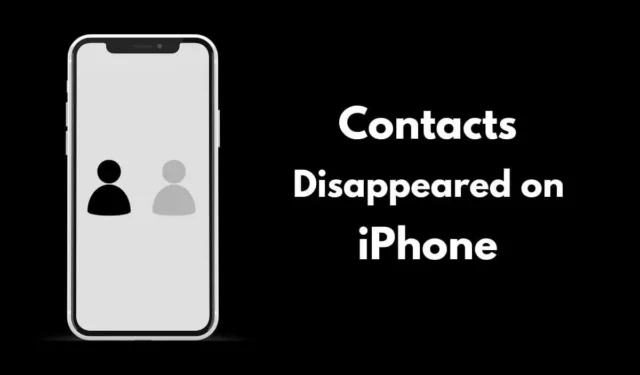
Čelíte frustrujícímu problému chybějících kontaktů na vašem iPhone? Pokud ano, tento komplexní průvodce vám poskytne účinné strategie, jak obnovit ztracené kontakty na vašem zařízení Apple.
Zmizení kontaktů může být způsobeno chybou v systému iOS nebo se může stát, že možnost Kontakty v iCloudu byla neúmyslně deaktivována v nastavení vašeho iPhone. Občas mohou k tomuto problému vést neočekávané technické závady v nastavení systému.
Nejlepší řešení pro obnovení chybějících kontaktů iPhone
Zde je několik kroků pro odstraňování problémů, které můžete zkusit získat ztracené kontakty. Postupujte podle těchto řešení v uvedeném pořadí.
1. Restartujte svůj iPhone
Mnoho menších problémů lze vyřešit jednoduše restartováním zařízení. Zde je návod, jak restartovat svůj iPhone:
- Stiskněte boční tlačítko vašeho iPhone. (U novějších modelů stiskněte tlačítko napájení + zvýšení nebo snížení hlasitosti .)
- Po zobrazení výzvy vypněte telefon posunutím tlačítka označeného „ Slide to Power Off “ .
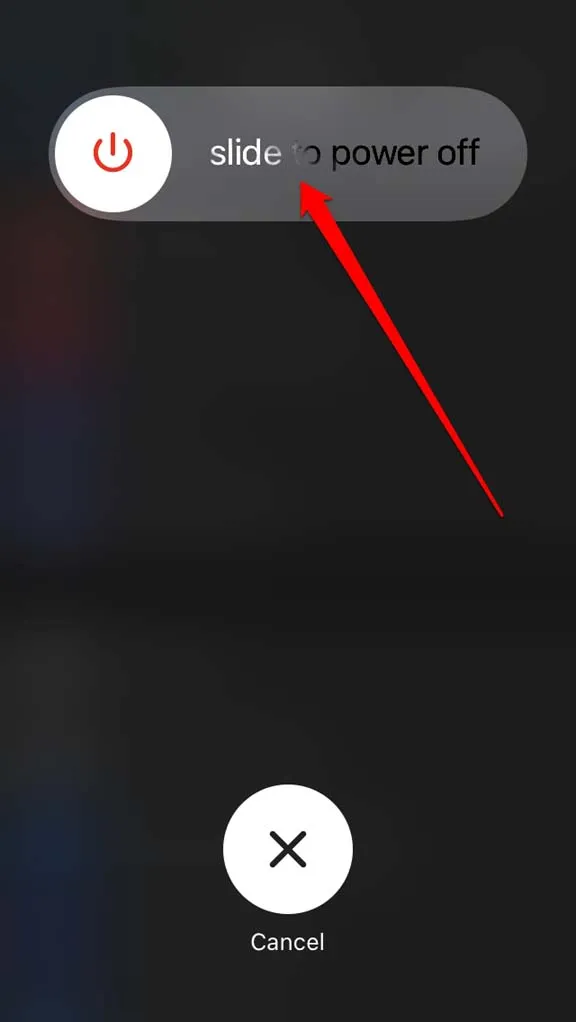
- Počkejte několik sekund a poté znovu stiskněte tlačítko napájení, abyste aktivovali svůj iPhone.
2. Odhlaste se ze svého Apple ID
Tato metoda byla úspěšná pro mnoho uživatelů při obnově jejich chybějících kontaktů.
- Otevřete Nastavení a klepněte na své Apple ID .
- Vyberte možnost Odhlásit se .
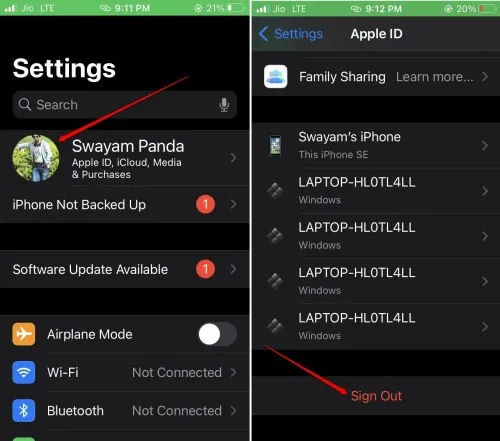
- Zadejte svůj přístupový kód pro potvrzení, že se chcete odhlásit.
- Po chvíli se znovu přihlaste ke svému Apple ID.
3. Zapněte Kontakty na Můj iPhone
Chcete-li zajistit, aby byly vaše kontakty synchronizovány s vaším zařízením, povolte v nastavení kontaktů možnost „On My iPhone“.
- Přejděte do aplikace Nastavení a vyberte Kontakty .
- Klepněte na Výchozí účet a vyberte Na mém iPhonu .
4. Aktualizujte svůj iPhone
Aktualizace na nejnovější verzi iOS může pomoci opravit základní chyby, které způsobují problémy s kontaktem.
- Přejděte do Nastavení > Obecné > Aktualizace softwaru .
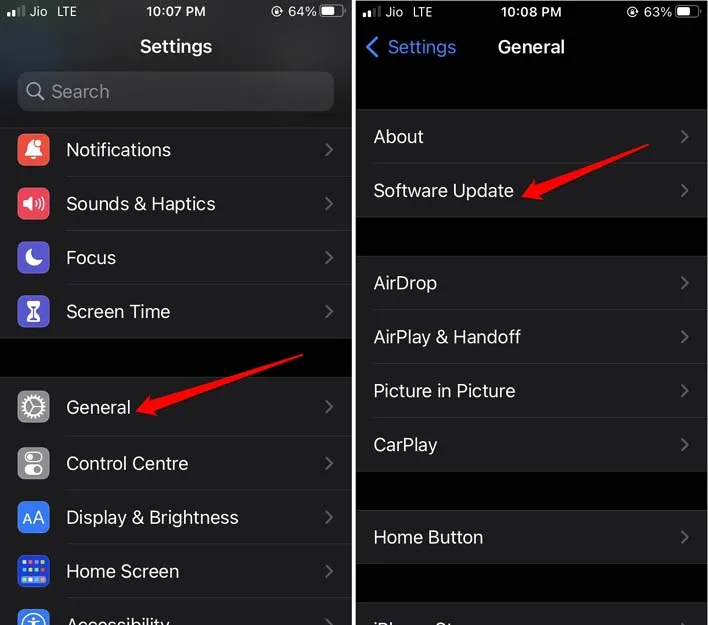
- Vaše zařízení zkontroluje dostupné aktualizace.
- Pokud je nalezena aktualizace, spusťte aktualizaci výběrem možnosti Stáhnout a nainstalovat .
Po dokončení aktualizace otevřete aplikaci Kontakty a zjistěte, zda se vaše chybějící kontakty znovu objevily.
5. Znovu povolte synchronizaci kontaktů iCloud
Tato metoda zahrnuje vypnutí a opětovné zapnutí synchronizace kontaktů iCloud.
- Přejděte do Nastavení , klepněte na své Apple ID > přejděte na iCloud .
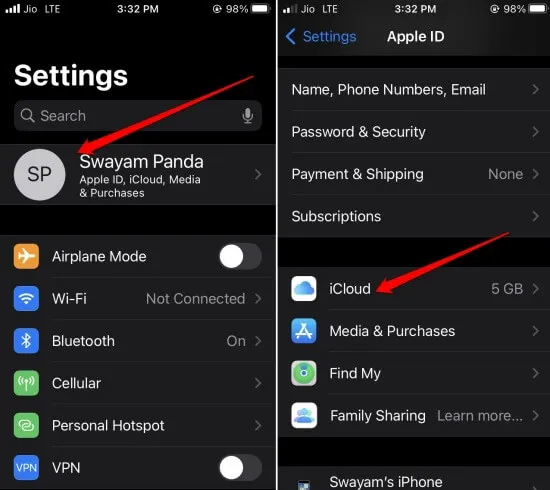
- Přepněte přepínač vedle položky Kontakty .
- Výzva se zeptá: „ Co byste chtěli udělat s dříve synchronizovanými kontakty iCloud na vašem iPhone? “
- Vyberte možnost Keep on My iPhone .
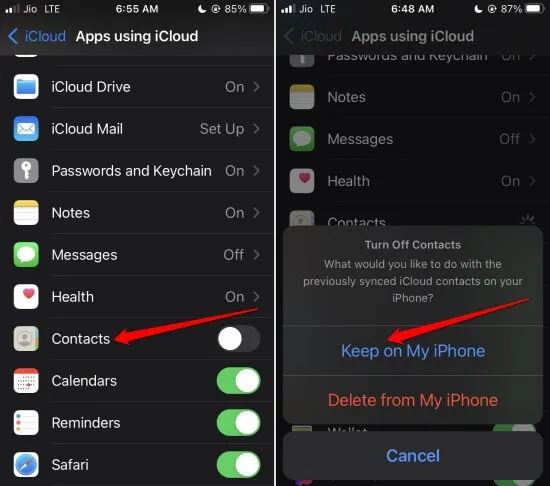
- Restartujte zařízení.
- Ještě jednou přejděte do Nastavení > Apple ID > iCloud .
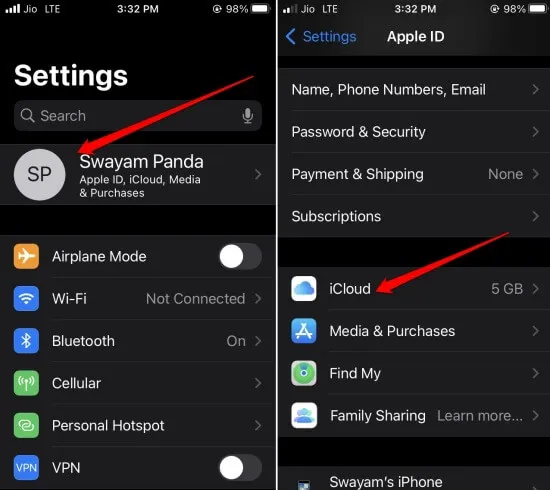
- Otevřete Kontakty a znovu přepněte přepínač.
- Po zobrazení výzvy vyberte možnost Sloučit .
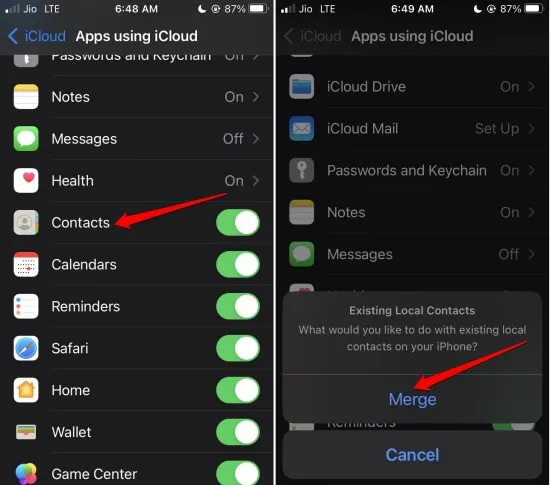
6. Obnovte iPhone pomocí iTunes
Pokud žádné z dalších řešení nefungovalo k obnovení ztracených kontaktů, můžete zkusit obnovit zařízení prostřednictvím iTunes.
- Připojte svůj iPhone k PC nebo Mac pomocí lightning kabelu.
- Pro uživatele Windows stiskněte klávesu Windows a vyhledejte iTunes a poté vyberte Otevřít .
- Pokud používáte Mac, spusťte iTunes nebo Finder.
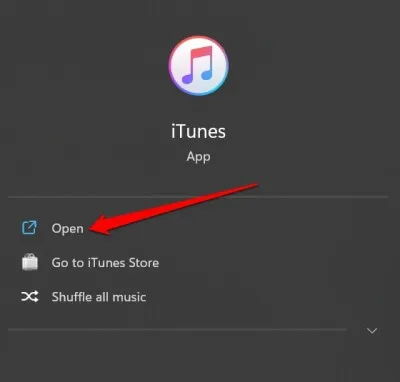
- Povolte synchronizaci iPhonu s iTunes a poté klikněte na malou ikonu telefonu na domovské stránce iTunes.
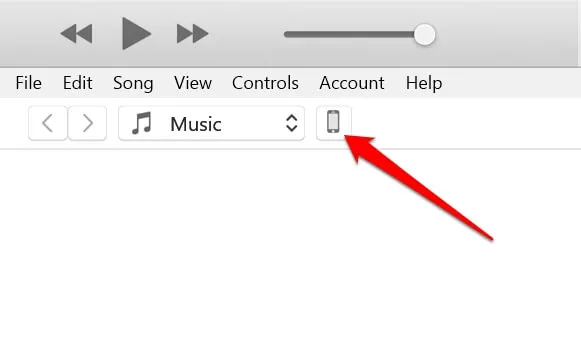
- V části Zálohy klikněte na Obnovit zálohu .
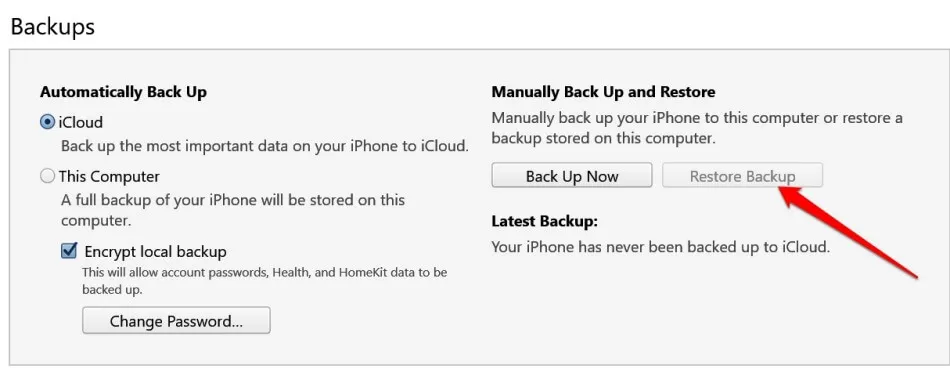
- Vyberte nejnovější dostupnou zálohu a pokračujte v obnově.
Po dokončení obnovy restartujte iPhone a zkontrolujte aplikaci Kontakty, abyste zjistili, zda se nevrátila vaše chybějící jména.
Závěr
Když jeden nebo více kontaktů zmizí z vašeho iPhone, může to znamenat ztrátu důležité komunikace a je to jistě problém. Pokud k tomuto problému dochází, implementujte tipy pro odstraňování problémů z této příručky, abyste jej rychle vyřešili.
Obrazový kredit: Techdator.net




Napsat komentář